O que significa o tempo limite do gateway 504 e como corrigi-lo
Quando você tem problemas para acessar determinados sites, seu navegador geralmente exibe um código de status HTTP(HTTP status code) que ajuda a decifrar o problema. Esses códigos vêm em diferentes tipos e variações, cada um com seu significado e soluções individuais. Há 90% de chance de você ter encontrado um erro 504 Gateway Timeout pelo menos uma vez enquanto navegava na Internet.
O que significa 504 Gateway Timeout ? O erro 504 Gateway Timeout é rotulado de forma diferente por vários sites e navegadores, mas as variações significam a mesma coisa. Portanto, se um determinado site gerar um erro “ Gateway Timeout (504)” enquanto outros exibem o deles como “HTTP Error 504”, “Domínio demorou muito para responder” ou “ Gateway Timeout ”, eles estão apontando o mesmo problema.

Neste guia, vamos orientá-lo em tudo o que você precisa saber sobre o erro 504 Gateway Timeout — significado, causas e soluções.
O que significa o erro de tempo limite do gateway(Gateway Timeout Error Mean) 504 ?
Muitas coisas acontecem nos bastidores quando você visita um site ou clica em um link em seu navegador. Normalmente, ele segue os passos abaixo:
- Digite um URL na barra de endereços do navegador.
- O navegador valida e localiza o endereço IP do site (via pesquisa de DNS(DNS lookup) ).
- O navegador envia uma solicitação aos servidores do site.
- Os servidores processam a solicitação e enviam uma cópia da página da Web para o navegador.
- O navegador reúne e interpreta as informações do servidor e exibe uma página da web.
Se o seu navegador exibir o erro 504 Gateway Timeout em vez de uma página da Web funcional, isso indica que houve um problema com a Etapa 4(Step 4) . Ou seja, os servidores do site não conseguiram processar a solicitação do seu navegador com rapidez suficiente.

Isso ocorre quando o servidor gateway de um site (ou servidor primário) não recebe uma resposta oportuna de um servidor secundário (também chamado de servidor upstream). Então, o que exatamente causa esse atraso na conexão do servidor? Prossiga para a próxima seção para descobrir.
O que causa o erro de tempo limite do gateway(Gateway Timeout Error) 504 ?
Muitas vezes, o erro 504 Gateway Timeout ocorre devido a problemas de conectividade do servidor no final do site; talvez um (ou todos) dos servidores tenha travado ou esteja temporariamente sobrecarregado e não consiga processar novas solicitações. Esse erro também pode ocorrer se o site foi movido recentemente para um novo endereço IP (serviço de hospedagem) ou sua configuração de firewall está bloqueando erroneamente o conteúdo seguro.
As avarias no lado do servidor são geralmente responsáveis pelo erro 504 Gateway Timeout , portanto, o administrador de um site está na melhor posição para resolver o problema. No entanto, você também deve solucionar problemas do seu dispositivo. Isso ocorre porque o erro 504 Timeout também pode resultar de problemas com seu dispositivo ou configurações de rede - embora a possibilidade seja bastante rara.
Como corrigir o erro de tempo limite do gateway 504(Gateway Timeout Error)
Compilamos alguns métodos de solução de problemas em potencial que resolverão o erro se o problema for do seu lado. Coloque-os para testar e veja se eles funcionam para você.
1. Atualize a página da Web
Como mencionado anteriormente, um site pode exibir o código de erro 504 se seus servidores estiverem sobrecarregados, talvez devido a um aumento repentino no tráfego. Se esta for a causa do erro, recarregar a página da Web pode restaurar a normalidade. Clique(Click) no ícone de seta circular ao lado da barra de endereço ou pressione F5 para recarregar a página.
Você também pode recarregar uma página em qualquer navegador usando o atalho Control + RCommand + R (para Mac).
2. Reinicie seu roteador(Router) ou dispositivo de rede(Network Device)
Antes de reiniciar seu dispositivo de rede, conecte seu computador a uma rede alternativa, se houver alguma disponível. Se você puder acessar a página da Web em uma rede diferente, seu roteador sem fio ou modem de Internet é o problema.

Reinicie(Restart) o dispositivo de rede, reconecte seu computador à rede e recarregue a página da web. Se você ainda estiver recebendo o erro 504 Gateway Timeout , considere (Gateway Timeout)redefinir o roteador(resetting the router) ou modem para o padrão de fábrica.
3. Verifique suas configurações de proxy
Se você usar um proxy em seu computador, certifique-se de que as configurações do servidor estejam corretas e configuradas corretamente. Vá para Configurações(Settings ) > Rede e Internet( Network & Internet ) > Proxy (para Windows) ou Preferências do Sistema(System Preferences ) > Rede( Network ) > Avançado( Advanced ) > Proxies (para macOS) para verificar qualquer configuração manual de proxy.

Desative o proxy e atualize o site afetado. Se o seu navegador carregar a página da Web, sua configuração de proxy provavelmente é o problema.
4. Altere os servidores DNS
A maioria dos computadores usa os Servidores de Nomes de Domínio(Domain Name Servers) ( DNS ) padrão designados pelo Provedor de Serviços de Internet(Internet Service Provider) ( ISP ). Esses servidores atribuídos ao ISP às vezes não são confiáveis e causam problemas como conectividade lenta. Se a página afetada for carregada com sucesso em um dispositivo diferente, altere o provedor de DNS do seu PC para qualquer servidor público gratuito e confiável(free and reliable public server) com tempo de resposta rápido. Isso pode fazer muita diferença.
Alterar DNS no Windows(Change DNS on Windows)
Para alterar seu provedor de DNS no Windows(change your DNS provider on Windows) , vá para Configurações(Settings) > Rede e Internet( Network & Internet) > Status e clique em Alterar opções do adaptador(Change adapter options) .

2. Na janela seguinte, clique duas vezes no adaptador responsável pela sua conexão de rede: Ethernet ou Wi-Fi .
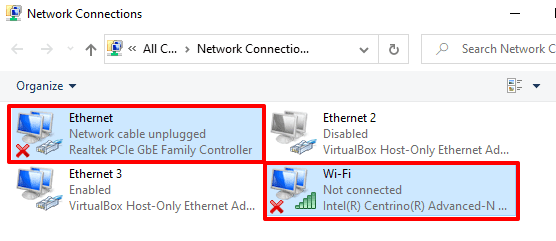
3. Clique no botão Propriedades(Properties) .

4. Na seção “Esta conexão usa os seguintes itens”, clique duas vezes em Internet Protocol Version 4 (TCP/IPv4) .

5. Marque a caixa “ Usar os seguintes endereços de servidor DNS(Use the following DNS server addresses,) ”, digite 8.8.8.8 na caixa Servidor DNS preferencial(Preferred DNS) e 8.8.4.4 na caixa Servidor DNS alternativo(Alternate DNS) . Clique em (Click) OK para prosseguir.
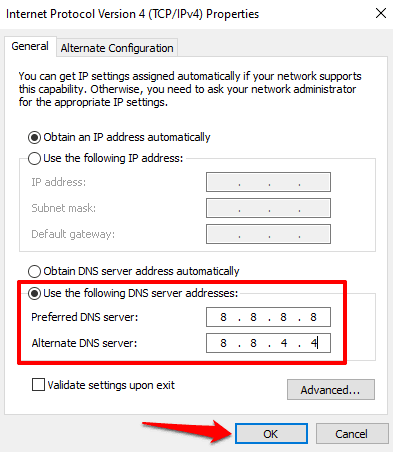
6. Por fim, clique em OK na janela Wi-Fi/Ethernet Properties para salvar as alterações.

Alterar DNS no macOS(Change DNS on macOS)
Para usuários de Mac, navegue até Preferências do Sistema(System Preferences ) > Rede( Network) e clique no botão Avançado(Advanced) no canto inferior esquerdo.

Vá para a guia DNS e clique no ícone de (DNS)plus (+) no canto esquerdo do botão para adicionar um novo servidor DNS .

Adicione estes DNS público do Google: 8.8.8.8 e 8.8.4.4 . Clique em OK para continuar e clique em Aplicar(Apply) na próxima página para salvar as alterações.

5. Limpe o cache DNS
Quando você visita um site, seu computador armazena informações sobre o nome de domínio do site em um cache DNS . Na próxima vez que você visitar o site, os dados no cache DNS apontam rapidamente o navegador na direção certa para que o site carregue mais rapidamente.
É possível ocorrer um erro de tempo limite se um site alterar seu endereço IP ou servidor. Isso ocorre porque o cache DNS direcionará seu navegador para o endereço IP antigo (ou desatualizado). Você pode corrigir esse problema limpando o cache DNS(clearing the DNS cache) . Isso solicitará que seu dispositivo e navegador obtenham informações de DNS atualizadas na próxima vez que você visitar o site.
Para limpar o cache DNS no (DNS)Mac , inicie o Terminal (vá para Applications > Utilities > Terminal ), cole o comando abaixo no console e pressione Return .
sudo dscacheutil -flushcache; sudo killall -HUP mDNSResponder
Digite a senha do seu Mac quando solicitado e pressione Return .

Para dispositivos Windows , inicie o prompt de comando(Command) (pressione Windows + X e selecione Prompt de comando (Admin)(Command Prompt (Admin)) ), cole o comando abaixo no console e pressione Enter .
ipconfig /flushdns

Desfrute de uma experiência de Internet sem erros(Internet)
Espero que agora você saiba o que causa o erro de tempo limite 504 e como você pode tentar corrigi-lo como visitante do site. Se o erro persistir após a solução de problemas do computador e das configurações de rede, entre em contato com o administrador do site; o problema é definitivamente devido a mau funcionamento do lado do servidor. Se o erro estiver aparecendo em todos os outros sites, você deve entrar em contato com seu ISP para confirmar se há uma interrupção na rede.
Related posts
O que significa OEM quando você compra eletrônicos?
O que é um erro 502 Bad Gateway (e como corrigi-lo)
O que significa “Acesso Root” em PCs e Smartphones?
Cartão SD não pode ser lido? Veja como corrigi-lo
6 correções quando o aplicativo Spotify não está respondendo ou não abre
CORREÇÃO: o laptop não se conecta ao Wi-Fi
CORREÇÃO: Não é possível conectar-se ao erro de rede Steam
Como corrigir o erro "Endereço IP do servidor não encontrado" no Google Chrome
Como corrigir as teclas do teclado do Windows que param de funcionar
Como corrigir um erro Err_Cache_Miss no Google Chrome
Como corrigir o Amazon Fire Tablet não carregando
Como corrigir o erro “Os discos de trabalho estão cheios” no Photoshop
O que fazer quando seu segundo monitor não é detectado
9 correções quando o bate-papo do Xbox Party não está funcionando
Devo comprar ou construir um PC? 10 coisas a considerar
CORREÇÃO: Disco que não é do sistema ou erro de disco no Windows
Corrigir “A instalação está preparando seu computador para o primeiro uso” em cada reinicialização
Como corrigir o código de erro do GeForce Experience 0x0003
Como corrigir o erro 'RPC Server is unavailable' no Windows
Aplicativo Outlook não está sincronizando? 13 correções para tentar
